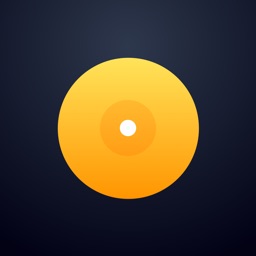Win10修复模糊和像素重装系统光盘怎么用化图标的方法
时间:2019-09-10 10:27
小编:易激活
使用win7的时候,某些软件和功能都可以使用而到了win10上面就差点,就好比win10设法为使用高分辨率显示器的用户进行扩展,因为DPI差异使得界面模糊或像素化,一切看起来都比应有的大。 当然,这会影响桌面和资源管理器图标,这些图标既模糊又像素化。下面是小编整理的关于Win10修复模糊和像素化图标的方法。

如何在PC上修复模糊和像素化图标?
解决方案1 - 检查分辨率
让我们通过确保设置您的原始分辨率来开始故障排除。 如果GPU驱动程序一切正常,您应该能够在显示设置中看到显示器的原始分辨率。 当然,只有在Windows 10中高分辨率监视器的DPI扩展问题是一个众所周知的暴行时,这才能实现。
如果您不确定如何在Win10中设置原生分辨率,请确保遵循以下步骤:
--右键单击桌面并打开“显示”设置。
--在分辨率下,选择建议的分辨率。
--应用更改并重新启动PC。
此外,您可以右键单击桌面,选择“查看”并将“图标”设置为“小”。
解决方案2 - 安装正确的GPU驱动程序
现在,错误的驱动程序是Windows UI整体模糊和像素化的最常见原因。系统安装后有时由Windows 10自动提供的,有时则不工作。而且,通常,通用GPU驱动程序不允许GPU为更大的显示器正确配置DPI。如果没有合适的GPU驱动程序,就无法设置原始分辨率。
考虑到这一点,我们建议导航到官方OEM的支持网站并下载适用于您PC的最新驱动程序版本。如果您不确定要使用的GPU,请按照以下步骤操作:
--右键单击“开始”,然后打开“设备管理器”
--展开显示适配器部分.fix模糊像素化图标窗口10
--右键单击图形处理器,然后打开“属性”。
--选择Details选项卡,然后从Property下拉菜单中选择Hardware Id。
--复制第一个值并将其粘贴到Web浏览器中。
--在您了解GPU详细信息后,请导航到这3个网站之一并进行查找:
NVidia
AMD/ATI
Intel
如果您不想手动下载驱动程序,则可以使用第三方工具自动下载它们。 使用此类收费的最大优势在于它可以找到实际兼容并在您的系统上运行的版本。 因此,它可以通过下载和安装错误的驱动程序版本来避免损坏您的PC。
TweakBit驱动程序更新程序是一个简单的工具,只需单击即可自动更新所有驱动程序,因此如果您不想手动搜索和下载驱动程序,请务必尝试使用此工具。
注意:此工具的某些功能可能不是免费的
关于Win10修复模糊和像素化图标的内容就是上面的内容。因为win10在很多地方上还有有缺点,但时间是不能完全媲美win7,小伙伴们要给win10一点时间啊。